検品出荷のやり方 -BASE API編-
BASE APIを使った検品出荷の説明になります。
商品登録をせずに出荷指示を出すことができます。
※BASEの仕様上商品毎に配送方法を設定できるようになっております。
そのため「配送⽅法の名称」が異なるお品物が含まれていた場合ご注文が名称毎に分割されます。
①ダッシュボードメニュー「出荷」から「検品出荷」を選択します。
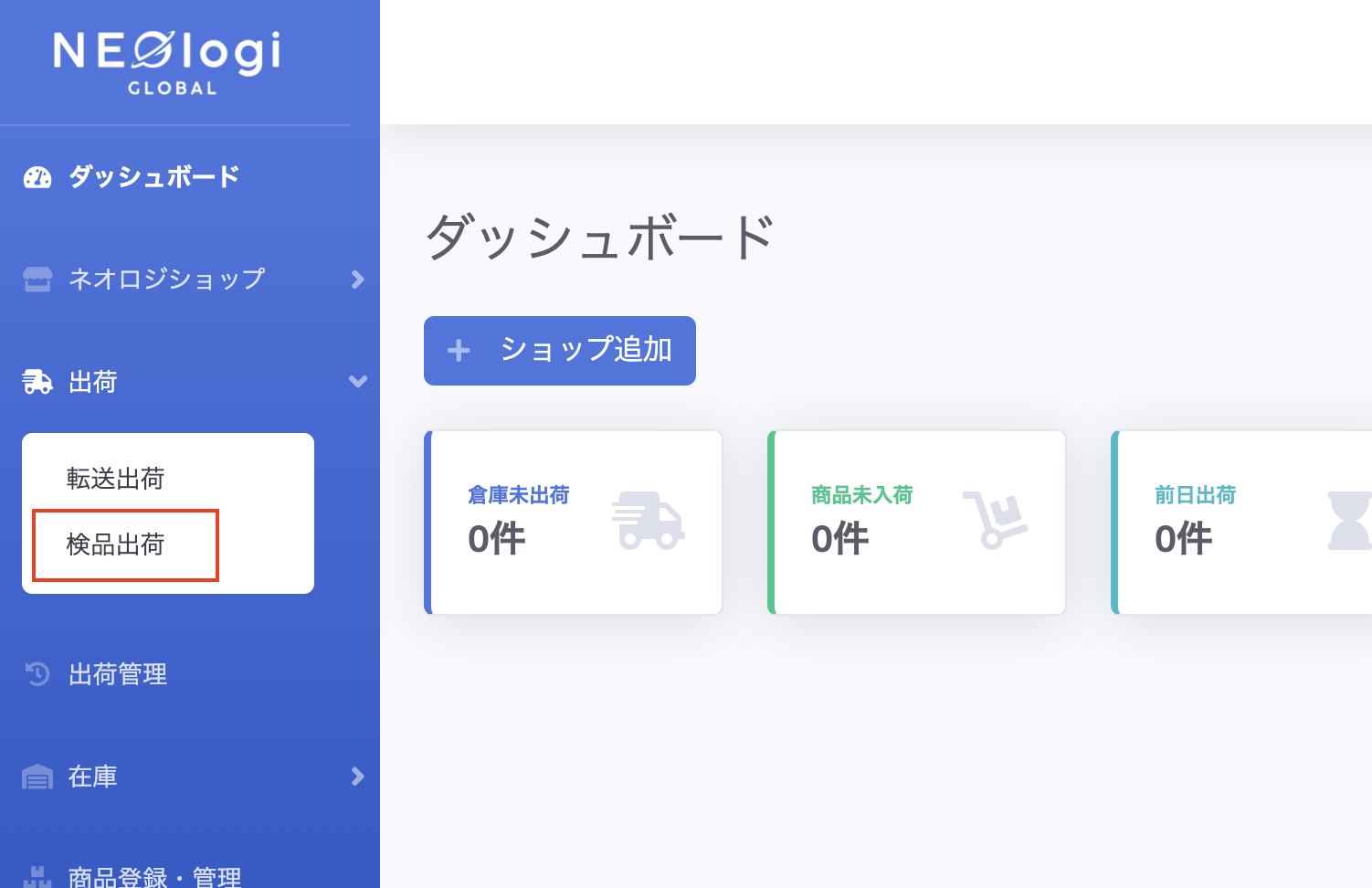
②BASE APIの「次へ」を選択します。
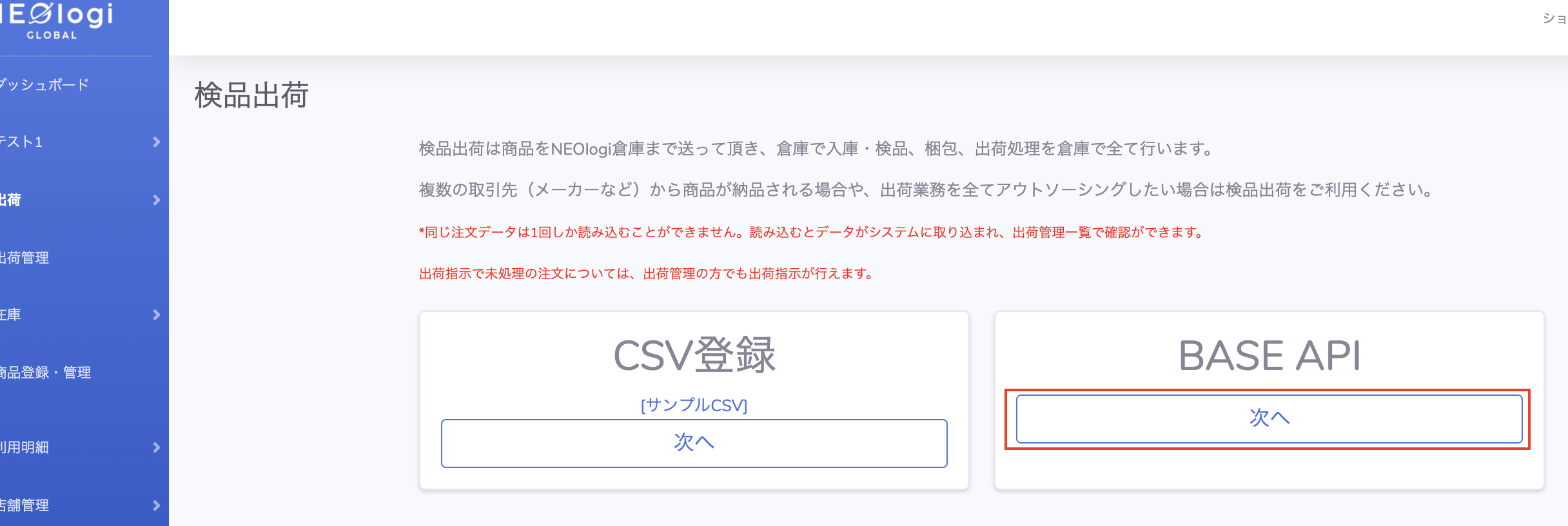
③[1]出荷対象となる受注データの種類を選択します。[2]と[3]で出荷対象となる注文日の範囲を指定します。[4]「続ける」ボタンを選択します。
※[2]と[3]を同日に設定した場合注文を取得する範囲は0:00~23:59までとなります。
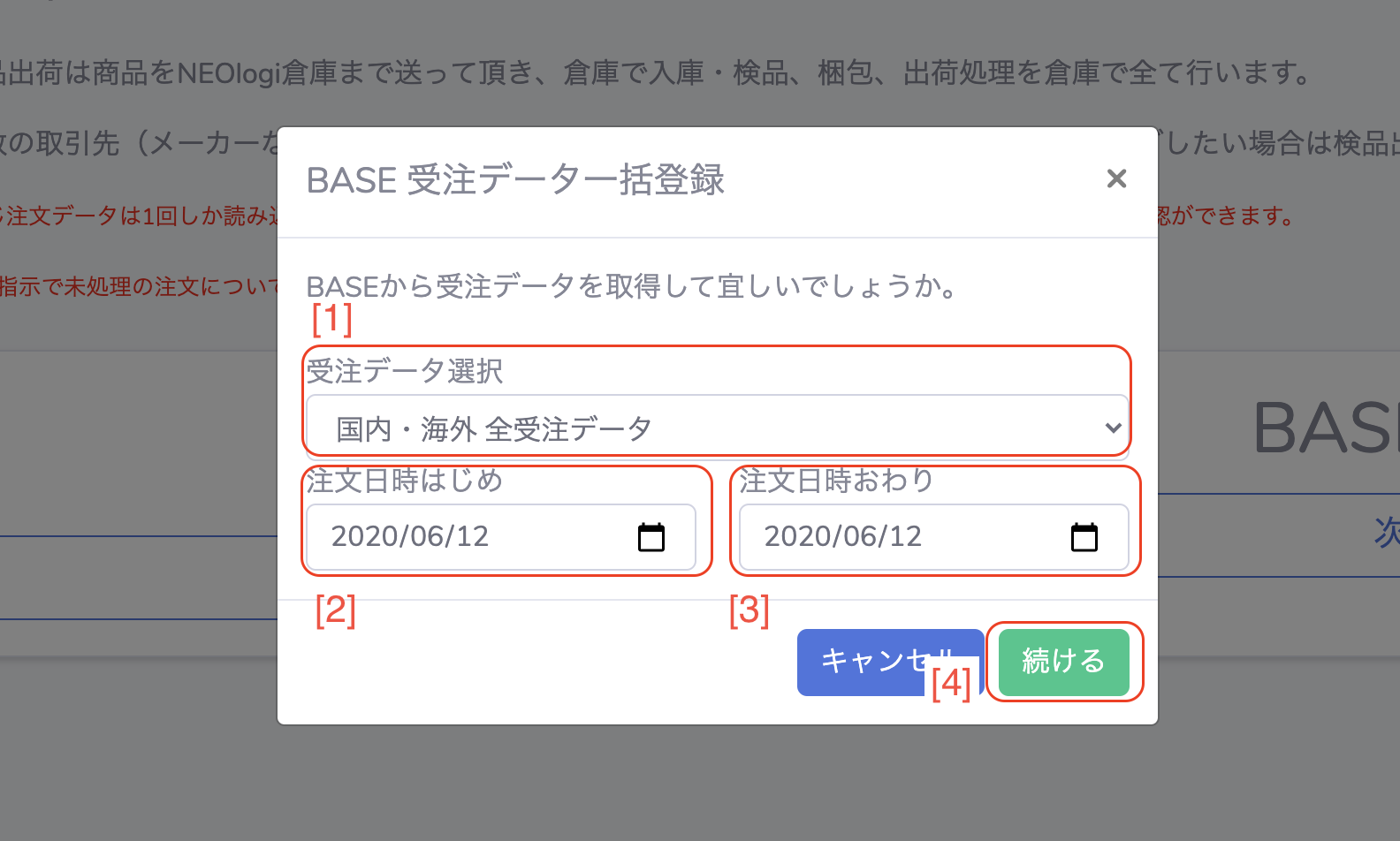
④BASEのApps認証画面へ遷移いたします。BASEショップのIDとパスワードをご入力の上、「アプリを認証」ボタンを選択してください。
※BASEの認証画面は1回承認をすると、次回以降は表示されません。
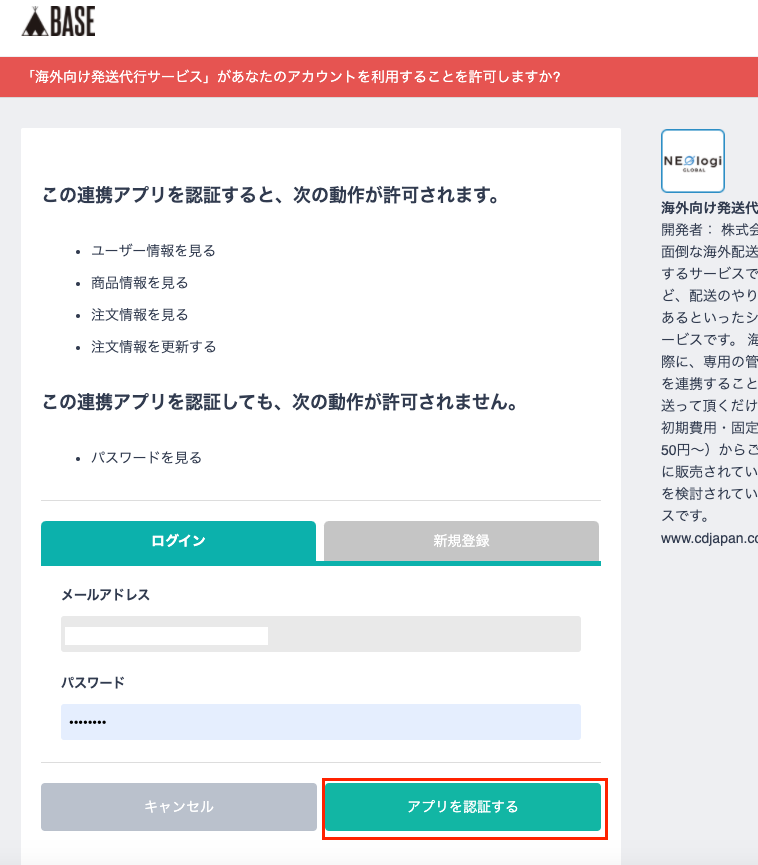
⑤BASEとの連携が成功するとNEOlogi管理画面に遷移し、対象の受注データが取り込まれます。
出荷できる注文にチェックを入れてください。まとめてチェックを入れることもできます。チェックをしない注文もNEOlogi管理画面に取り込まれ、「出荷管理」に「未処理」ステータスとして履歴が残ります。
⑥カテゴリーを入力
海外出荷の場合はカテゴリーは輸出に必要な書類(INVOICE)に印字するための品目になります。英語での入力が必要になります。
例:Tシャツの場合
○:T-Shrits
×:Apparel
例:おもちゃの場合
○:Toys
×:Goods
またカテゴリは三文字以上での入力をお願いいたします。
二文字以下の場合出荷できない場合がございます。
ご不明な場合はNEOlogiサポートまでお気軽にお問い合わせください。
国内出荷の場合は、送り状に印字される品目になりますので、商品内容が分かる品目名をご入力ください。
入力完了後ページ下部の「出荷指示を出す」を選択
⑦検品出荷情報登録完了が出れば検品出荷登録が完了
「入庫登録」を選択
⑧入庫数量を設定
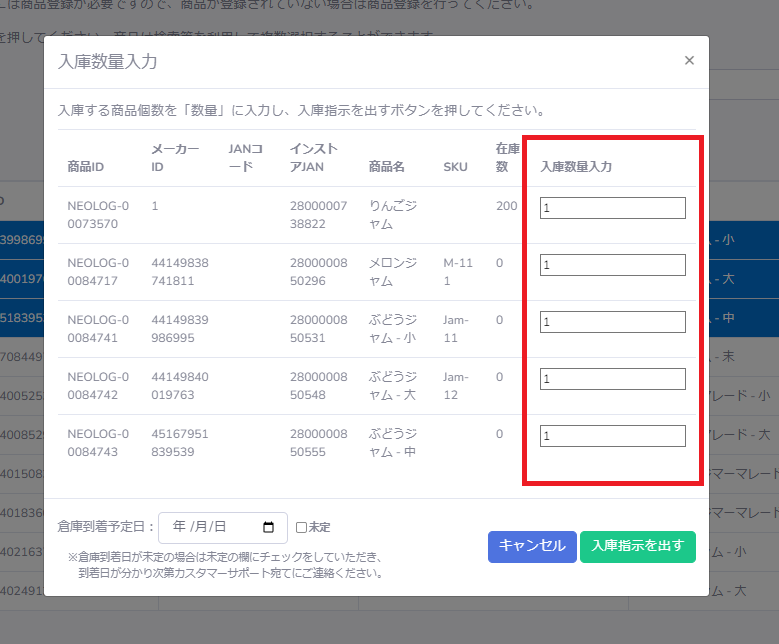
⑨「倉庫到着予定日」を入力
倉庫到着予定日が未定の場合は「未定」のチェックボックスを選択してください。
倉庫着日が分かり次第カスタマーサポート宛て(info@neologi.jp)にご連絡ください。
登録情報を更新させていただきます。
入力後「入庫指示を出す」を選択
⑩入庫指示について
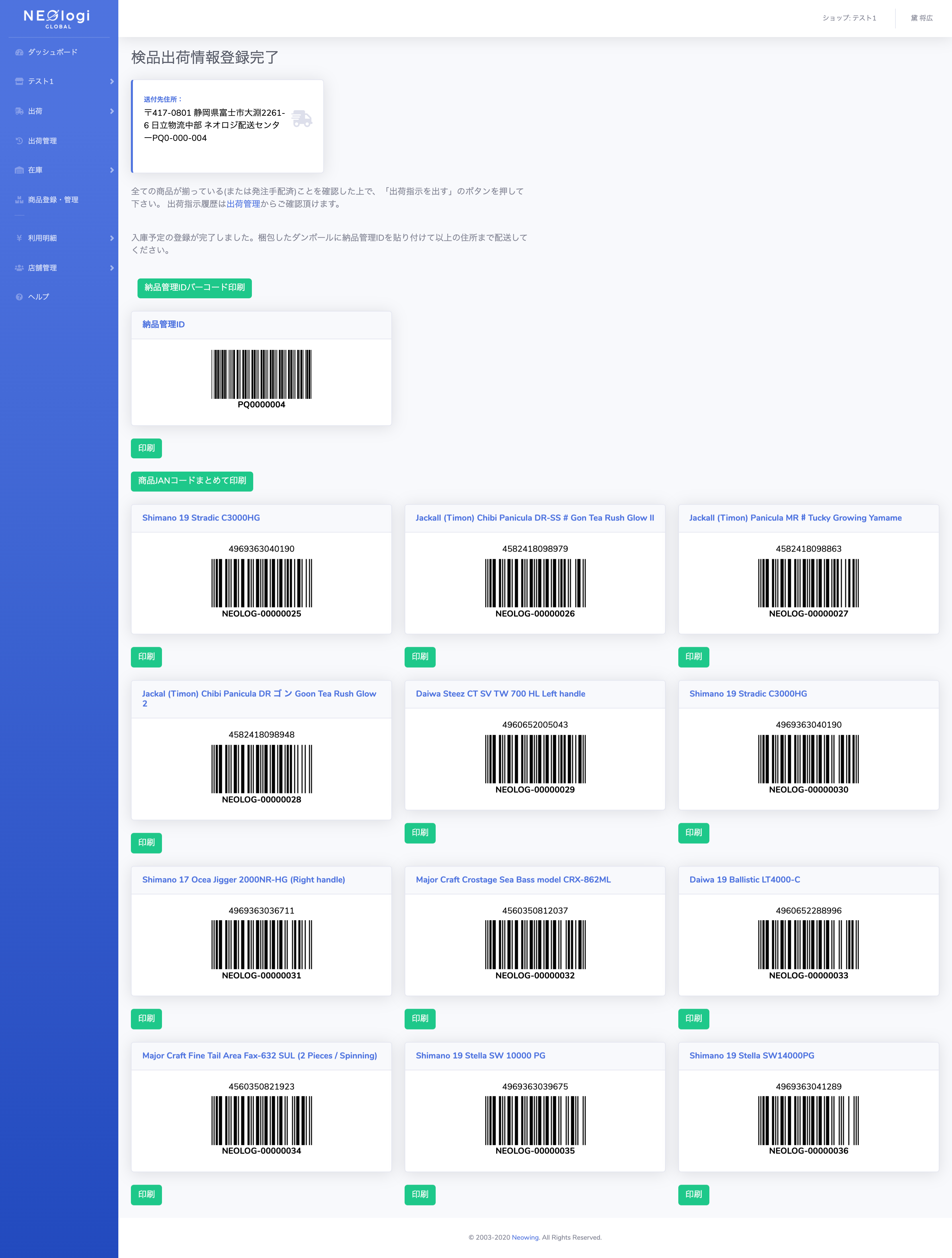
[1]「納品管理IDバーコード 印刷」ボタンを選択すると、納品管理IDバーコードが表示されているPDFファイルがダウンロードできます。
[2]「商品JANコードまとめて印刷」ボタンを選択すると、商品JANコードが表示されているPDFファイルがダウンロードできます。
「印刷」ボタンを選択すると、個別のバーコードPDFをダウンロードすることができます。
※バーコード 印刷用PDFのレイアウトはA4 30面(53.3mm×25.4mm)サイズになっています。
「A-one 品番31145」にて印刷を確認しております。
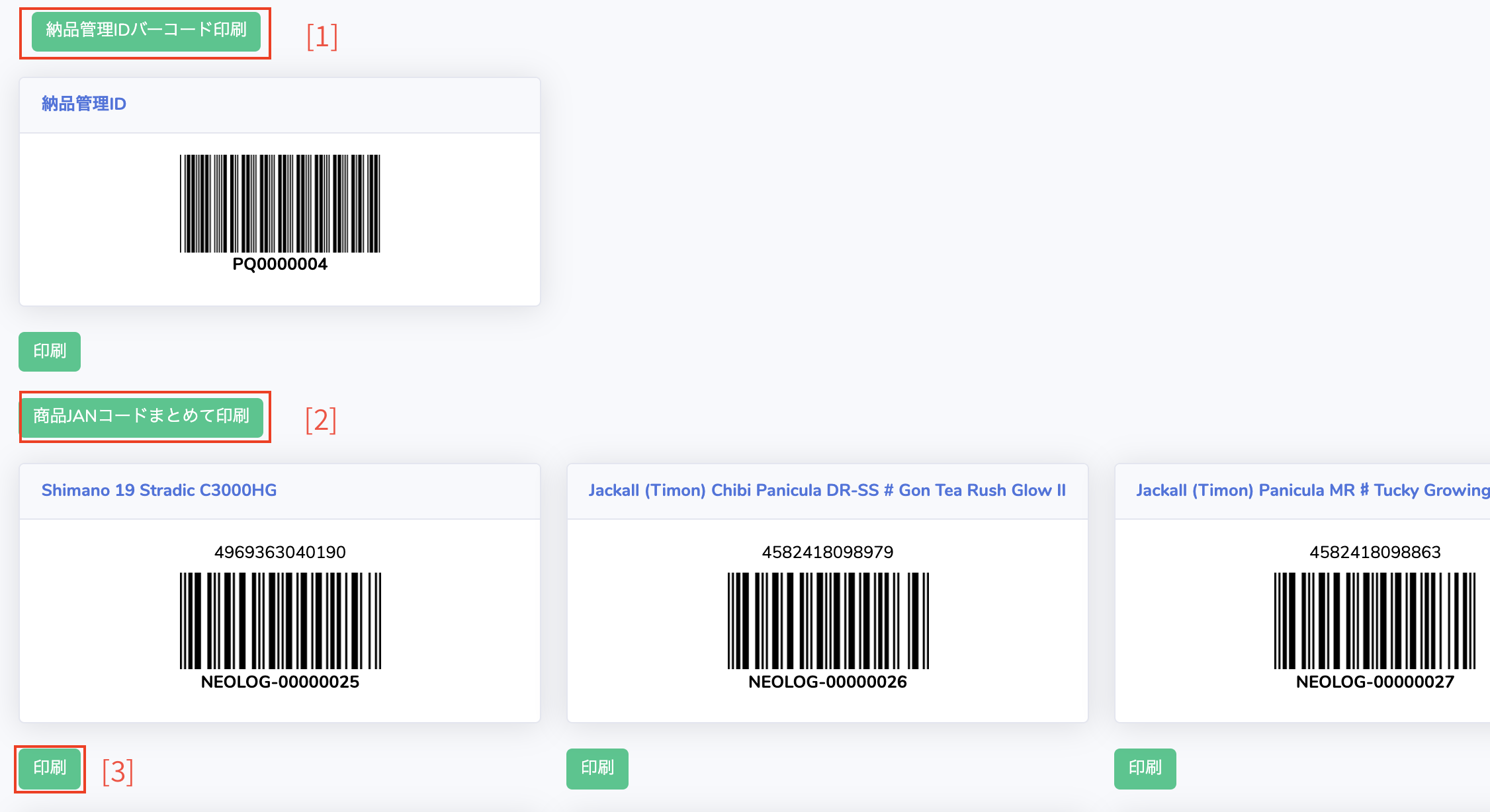
■納品管理IDについて
納品管理IDが1つ発行されます。前ページの「数量」に表示された商品を梱包したダウンボールに納品管理ID貼り付けて指定の納品先住所に発送してください。
ダンボールの口数が複数になった場合は、同一の納品管理IDをそれぞれのダンボールに貼り付けてください。
納品管理IDは「納品管理IDバーコード 印刷」ボタンを選択するとPDFでダウンロードすることができます。同一の納品管理IDが複数表示される場合もございますが、1つのダンボールに1つの納品管理IDを貼ってください。

■商品JANコードについて
前ページの「数量」に表示された商品個数分の商品JANコードが発行されます。商品にJANの上部にはメーカーコードが表示されていますので、メーカーコードを参考にして商品にJANコードを貼り付けてください。

※商品JANコードPDFのイメージ
商品JANコードを商品に貼り終えましたら、梱包を行って頂き、納品管理IDをダンボールに貼り付けて指定の納品先住所に発送してください。
※納品管理IDのデータ保持期間が一か月となります。
お荷物はデータ発行後一か月以内に弊社倉庫までお送りください。
